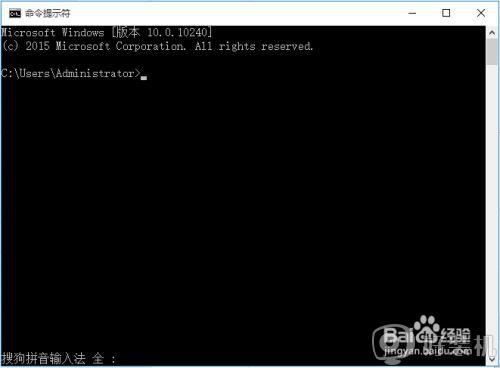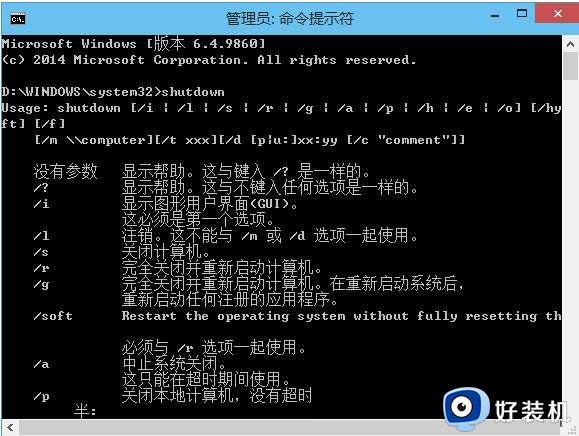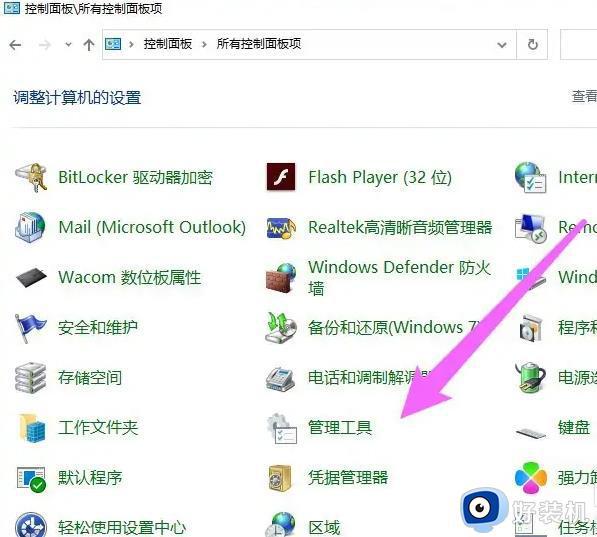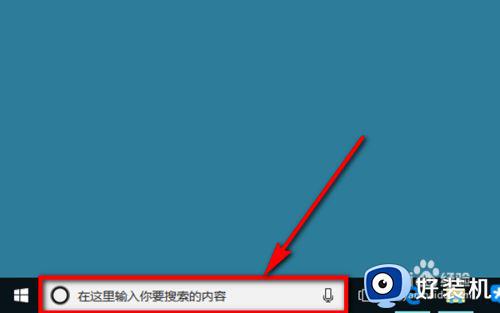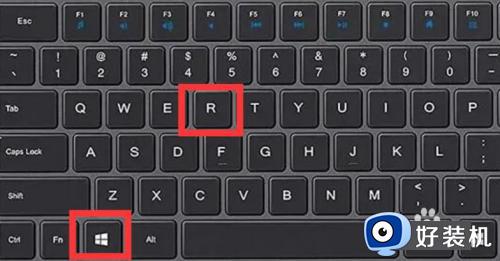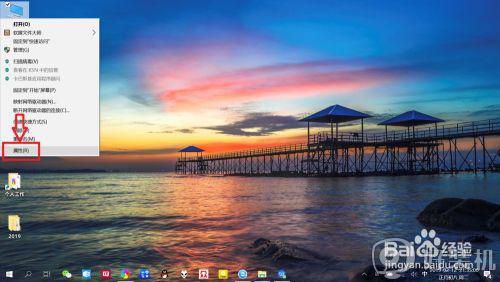win10 设置自动关机最简单方法 win10 怎么设置自动关机
时间:2023-09-06 15:16:52作者:huige
我们有时候电脑在下载一些东西,但是自己又要出门,又不想下载完成之后一直开着电脑,那么这时候我们可以设置电脑自动关机,可能有很多小伙伴不懂win10怎么设置自动关机,如果你也想设置的话,就可以跟着笔者的步伐一起来学习一下win10 设置自动关机最简单方法。
具体步骤如下:
/t XXX 将关机前的逾时期间设置为XXX秒,60是指60秒=1分钟,600秒是指10分钟,3600秒是指60分钟。
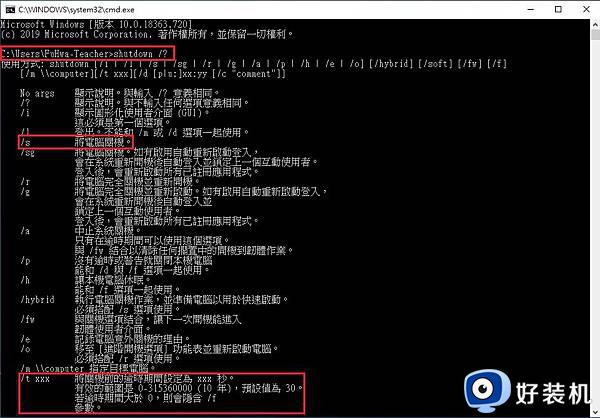
1、【Windows键】+【R】打开执行,输入shutdown -s -t 60 。
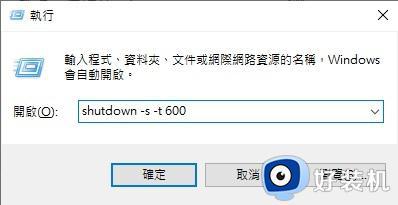
2、系统跳出提示1分钟内关机。
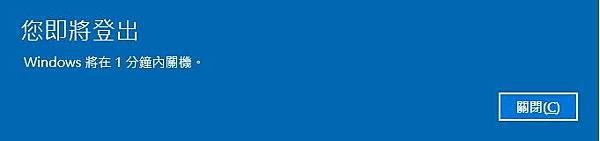
3、如果要取消自动关机指令,shutdown -a
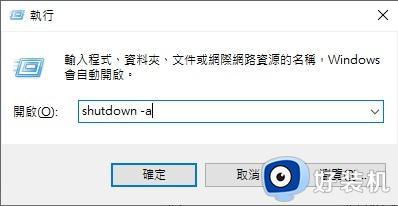
以上给大家讲述的便是win10设置自动关机的详细方法,有需要的小伙伴们可以学习上述方法步骤来进行设置,希望帮助到大家。